Khi trình bày văn bản trên Word, bạn sẽ không thể tránh khỏi những lúc phải biểu diễn thông tin dưới dạng bảng. Vậy làm thế nào để kẻ bảng trong Word? Hãy cùng tìm hiểu hướng dẫn chi tiết trong bài viết dưới đây.
TẠO BẢNG TRONG WORD THEO SỐ DÒNG VÀ SỐ CỘT
Một cách kẻ bảng trong Word rất nhanh đó chính là sử dụng chức năng Insert > Table: 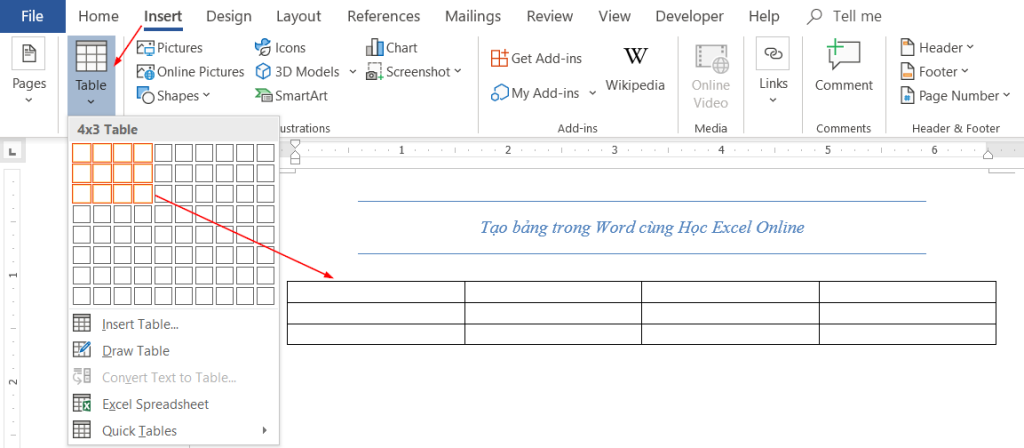 Bạn thực hiện như sau:
Bạn thực hiện như sau:
Bước 1: Chọn thẻ Insert trên thanh công cụ
Bước 2: Tại thẻ Insert chọn mục Table Bước 3: Xác định kích thước của bảng mà bạn muốn kẻ dựa theo số dòng và số cột trong phần các ô vuông, ví dụ như: 4×3 Table = bảng có kích thước 4 cột và 3 hàng Hoặc là bạn có thể sử dụng chức năng Insert Table…  Tại cửa sổ Insert Table, bạn chọn kích thước bảng theo ý muốn:
Tại cửa sổ Insert Table, bạn chọn kích thước bảng theo ý muốn:
- Number of columns: là số lượng cột trong bảng
- Number of rows: là số lượng dòng trong bảng
- Fixed column width: thiết lập độ rộng của cột theo tiêu chí nào
TẠO BẢNG THEO Ý MUỐN BẰNG CHỨC NĂNG VẼ BẢNG TRONG WORD
Nếu như bạn không muốn dùng gợi ý tạo bảng nhanh trong Word, thì bạn cũng hoàn toàn có thể tự vẽ ra bảng theo ý muốn của mình bằng cách sử dụng chức năng Draw Table: 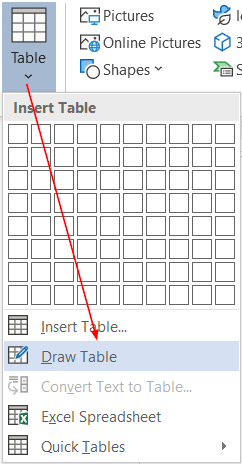 Khi lựa chọn chức năng này, bạn có thể vẽ từng ô trong bảng ra bất cứ vị trí nào trong trang Word:
Khi lựa chọn chức năng này, bạn có thể vẽ từng ô trong bảng ra bất cứ vị trí nào trong trang Word: 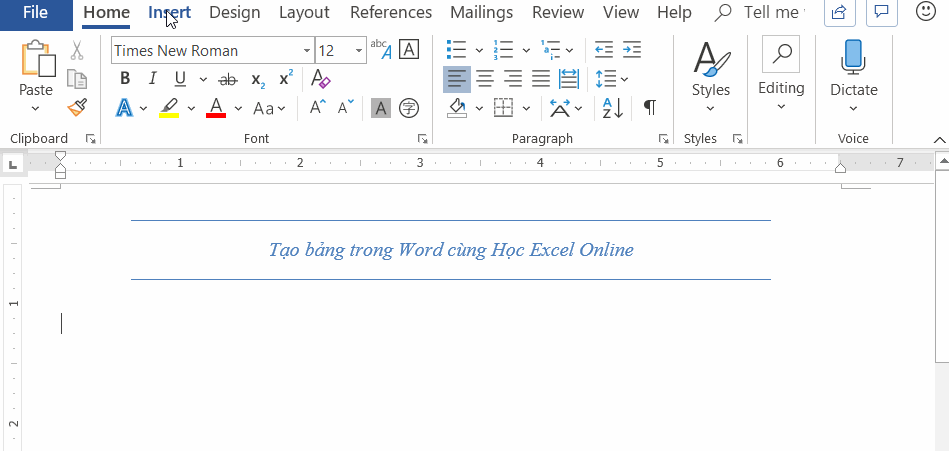
TẠO BẢNG NHANH THEO MẪU CÓ SẴN VỚI QUICK TABLE
Đây được xem là chức năng đã có từ phiên bản Word 2010, 2013, 2016. Sở hữu chức năng này, bạn hoàn toàn có thể tạo ra các mẫu bảng được thiết kế sẵn 1 cách nhanh chóng và đẹp mắt: 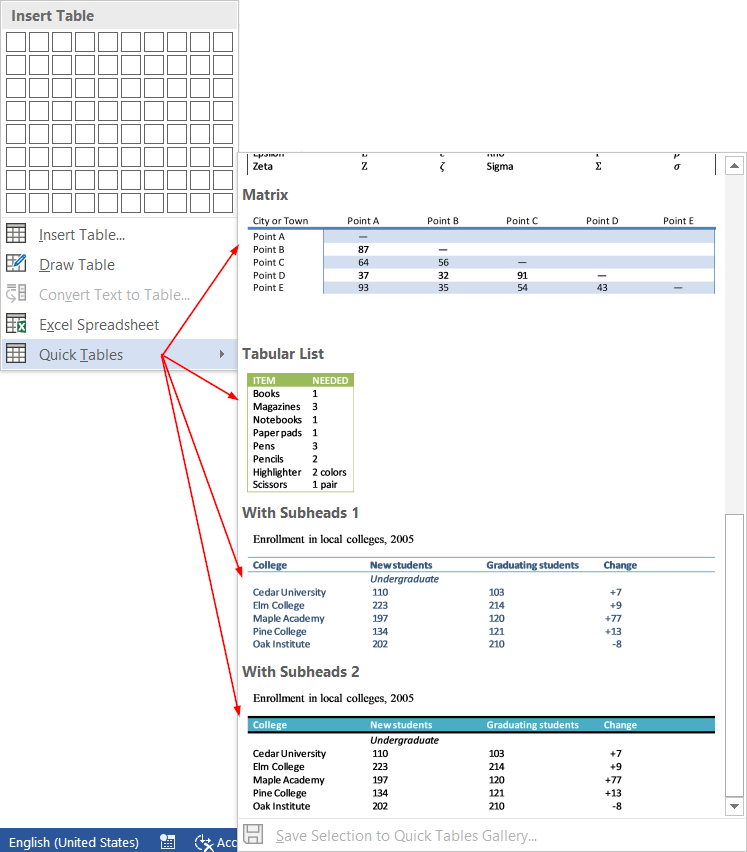 Như bạn đã thấy, các mẫu bảng này được thiết kế sẵn về định dạng nên sẽ rất đẹp mắt và chuyên nghiệp. Bạn chỉ cần lựa chọn và điều chỉnh kích thước bảng cho phù hợp với mục đích sử dụng của mình là được.
Như bạn đã thấy, các mẫu bảng này được thiết kế sẵn về định dạng nên sẽ rất đẹp mắt và chuyên nghiệp. Bạn chỉ cần lựa chọn và điều chỉnh kích thước bảng cho phù hợp với mục đích sử dụng của mình là được.
Chúc bạn áp dụng thành công kiến thức trên!
Xem thêm: Hướng dẫn cách in văn bản trên Word chi tiết dễ hiểu
